PC-Aufgabenoptimierer von Smart PC Utilities ist eine mühelose und effiziente Möglichkeit, Ihren Kern zu verwalten Geplante Windows-Aufgaben. Im Gegensatz zu anderen Programmen verzichtet Smart PC Utilities auf jeglichen Fachjargon und verwendet stattdessen eine einfache Terminologie. Es zeigt eine Reihe von Anweisungen an, die entweder ein- oder ausgeschaltet werden können.
PC-Aufgabenoptimierer
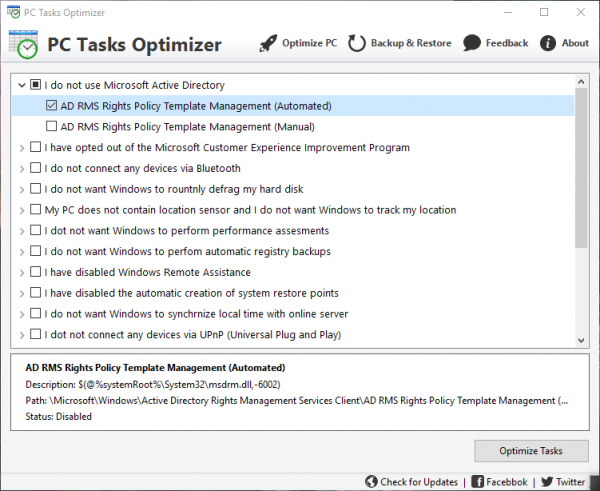
Die Anweisungen sind außerdem praktisch formuliert und enthalten Aussagen wie „Ich habe mich vom Microsoft-Programm zur Verbesserung der Benutzerfreundlichkeit abgemeldet“, „Ich verbinde keine Geräte über Bluetooth“ und „Ich möchte nicht, dass Windows meine Festplatte routinemäßig defragmentiert.“ Dies macht es für den normalen PC-Benutzer sehr einfach zu verstehen.
Verwalten Sie geplante Windows-Aufgaben
Um Ihr System zu konfigurieren, muss der Benutzer das Kontrollkästchen neben den Anweisungen aktivieren oder deaktivieren. Sobald die Auswahl getroffen ist, muss der Benutzer auf „Aufgaben optimieren”-Taste, und jetzt aktiviert oder deaktiviert der PC Tasks Optimizer automatisch die geplanten Aufgaben.
Während die oben genannten Optionen für einen normalen Benutzer ausreichen, würden sich fortgeschrittene Benutzer eine stärkere Kontrolle über die Anwendung wünschen. Mit PC Tasks Optimizer können solche fortgeschrittenen Benutzer auf die hinzugefügten Informationen zugreifen, indem sie die Anweisung durch Klicken auf den kleinen Pfeil erweitern. Das Tool zeigt auch Details zu den Änderungen an, die das Programm nach der Optimierung vornehmen soll. Falls Sie etwas Unerwünschtes finden, können Sie es deaktivieren, indem Sie das Kontrollkästchen deaktivieren.
Das Tool zeigt im unteren Bereich auch die Details der Änderungen an, die das Programm nach der Optimierung vornehmen soll. Falls Sie etwas Unerwünschtes finden, können Sie es deaktivieren, indem Sie das Kontrollkästchen deaktivieren.
Mit der Sichern und Wiederherstellen Mit der Schaltfläche können Sie Ihre vorhandenen Einstellungen sichern und bei Bedarf wiederherstellen. Ich habe versucht, die Einstellungen zu sichern, und es hat bei mir einwandfrei funktioniert. Die Einstellungen werden im XML-Dateiformat gesichert. Leider war es mir nicht möglich.
Für Leute, die den recht komplizierten nativen Windows-Aufgabenplaner nicht verwenden möchten, ist PC Tasks Optimizer eine großartige Möglichkeit, die geplanten Aufgaben Ihres Kernsystems anzupassen.
Geh und hol es dir Hier.
Gibt es etwas Besseres als den Taskplaner?
Es gibt zahlreiche Taskplaner-Alternativen, die Sie für Ihren Windows 11/10-Computer herunterladen können. Task Till Dawn, RoboIntern usw. sind beispielsweise einige der besten Tools, die Sie anstelle des Taskplaners auf einem Windows 11/10-PC verwenden können. Sie sind kostenlos, einfach zu bedienen und hinsichtlich der Benutzeroberfläche übersichtlich.
Wie überwache ich den Windows-Taskplaner?
PC Tasks Optimizer hilft Ihnen, den Windows-Taskplaner besser zu überwachen. Anstatt sich die Aufgaben manuell anzusehen, können Sie PC Tasks Optimizer verwenden, um die Aufgabe zu erledigen. Wenn Sie alle vorhandenen Aufgaben verwalten möchten, die Sie im Taskplaner erstellt haben, können Sie zu diesem Tool wechseln. Es handelt sich um eine kostenlose Software, die Sie unter Windows 11/10 herunterladen können.






